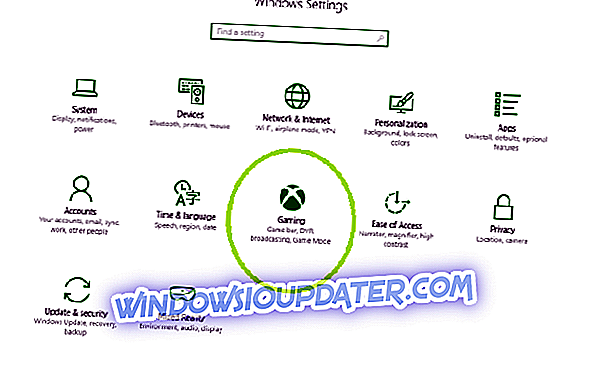Из једног или другог разлога, ваш рачунар или претраживачи мобилних телефона могу бити доступни многим корисницима, било пријатељима, породици и / или сарадницима. У том случају, можда ћете желети да пажљиво пратите сваку активност или сајт који је посетио ваш прегледач од стране било ког трећег корисника.
У суштини, све што треба да уради је да избрише / избрише историју прегледања и затвори претраживач, а њихове нумере би биле покривене. Међутим, током година дошло је до значајних побољшања „приватности претраживача“. Ово је омогућило власничким корисницима да прате приступ свим трећим странама, што се тиче сајтова посећених у претраживачима.
У суштини, сада можете да онемогућите опцију „ брисање или брисање историје прегледача “ у вашем претраживачу. У овом чланку ћемо вам објаснити како да спречите кориснике да избришу колачиће и историју прегледача на Фирефок-у, Цхроме-у и Едге-у.
Како зауставити кориснике од брисања историје Интернета
Спречите кориснике да избришу историју у Фирефок-у
Мозилла Фирефок је, без сумње, један од најтрајнијих доступних претраживача. Као такав, један је од најчешће коришћених. У суштини, претраживач се испоручује са подразумеваном опцијом “ауто-цлеар” која брише вашу историју прегледавања када напустите претраживач.
Да бисте онемогућили ову функцију и задржали историју прегледача у прегледачу, следите доле наведене кораке.
Прва метода: Закључај (онемогући) опцију "Обриши историју прегледања на излазу"
- Отворите Фирефок претраживач и идите на икону „Фирефок“ у горњем десном углу, а затим кликните на „Опције“
- Идите на “Приватност” и кликните на њу.
- Под „ Приватност “ идите на „ Историја “.
- У падајућем менију „Фирефок ће:“ изаберите опцију „ Користи прилагођена подешавања за историју “.

- Поништите опцију „Увек користи приватни режим претраживања“
- Означите поље „Запамти историју прегледања и преузимања“
- Означите поље „Запамти историју претраживања и форме“ и „Прихвати колачиће са сајтова“
- На падајућем менију „Прихвати колачиће треће стране“ изаберите „Увек“
- У падајућем менију „Задржи до“ изаберите „истећи“
- Поништите избор "Избриши историју када се Фирефок затвори"
- Сачувајте поставке приватности кликом на “Ок” на дну екрана.
Помоћу горе наведених корака моћи ћете да видите све странице које посећују корисници трећих страна. Међутим, корисници могу да очисте историју прегледача пре него што изађу из Фирефока. У том случају нећете моћи да приступите историји прегледача.
Ипак, можете користити Фирефок-ову опцију " абоут: цонфиг " да бисте изменили одређене функције приватности, са циљем да обесхрабри кориснике да избришу историју прегледача. Испод је конфигурациона функција за продужење периода истека историје прегледача.
Други метод: Користите Абоут: цонфиг да бисте подесили максимални број страница које ћете задржати у историји
- Идите на “абоут: цонфиг” на вашем Фирефок претраживачу
- Отворите нову конфигурацију кликом на икону +
- Изаберите „Ново“ и „Интегер“
- Унесите код: пагес.хистори.екпиратион.мак странице

- Унесите жељени број страница.
- Сачувај измене
Уз то, можете поставити максималне странице у својим стотинама. Дакле, можете задржати историју прегледника годинама.
Напомена : Међутим, треба напоменути да опција “абоут: цонфиг” није ограничена на горе наведену функцију. У основи, можете прилагодити практично све Фирефок опције.
На крају, важно је нагласити да не постоји дефинисани метод који спречава кориснике да избришу колачиће и историју прегледача на Фирефок-у. Као такав, да бисте пратили веб саобраћај, посебно на послу, можда ћете морати да усвојите услуге проки сервера или једноставно можете да откључате кључне секције (као што је одељак о приватности) вашег претраживача. Такође можете користити проширења и / или додатке.
Спречите кориснике да бришу историју у Цхроме-у
Гоогле Цхроме, иако није подразумевани претраживач за било који познати бренд рачунара, вероватно је најпоузданији веб прегледач. То је, по дугом распону, најшире коришћени прегледник данас.
Прва метода: Измена поставки приватности за Гоогле Цхроме
Прво и најважније, потребно је да измените поставке приватности да бисте сачували све колачиће и податке у Цхроме прегледачу и обезбедили приступ свим информацијама о историји прегледача. Да бисте то урадили, једноставно следите доле наведене кораке.
- Отворите Цхроме и идите до опције менија (означене са „…“) у горњем десном углу.
- Додирните „Подешавања“
- У оквиру „Подешавања“ изаберите „Напредна подешавања“

- Изаберите „Подешавање садржаја“
- Идите до „Цоокиес“ и означите поље „Аллов лоцал дата то бе сет“
- Померите се надоле и одзначите поље „Блокирај колачиће треће стране“

Помоћу горе наведених корака моћи ћете да прегледате историју (посећене локације) у вашем претраживачу, под условом да корисници не успеју да очисте историју прегледача. Међутим, да бисте били у току са сајтовима који су посећени преко вашег претраживача, можда ћете морати да онемогућите опцију „брисање историје прегледања“ на Цхромеу.
У светлу горе наведеног, Гоогле Цхроме не нуди једноставан метод за онемогућавање историје прегледача. Ово је за разлику од Интернет Екплорера, који нуди директну опцију да спречи кориснике да избришу колачиће и историју прегледача. Ипак, постоји неколико опција (хацкс & твеакс) које су испробане у прошлости.
- ПРОЧИТАЈТЕ ТАКОЂЕ : Овај плуг-ин је рањив и требало би да буде ажуриран грешком прегледача
Други метод: Коришћење Гоогле Аппс Админ Цонсоле
- Под Гооглеовом Ц-Панел-ом (Гоогле Аппс Админ Цонсоле), идите на „Управљање уређајем“
- У одељку „Управљање уређајима“ идите на „Цхроме Манагемент“
- Изаберите „Корисничка подешавања“ и идите на „Безбедност“
- У падајућем менију „Анонимни режим“ изаберите „Онемогући анонимни режим“

- Померите се до падајуће опције „Историја прегледача“ и изаберите „Увек сачувај историју прегледача“
Ово је релативно рудиментарни метод, а сваки корисник са техничким знањем средњег нивоа лако би га премостио и очистио историју прегледача. Ипак, можете покушати и са доњом методом.
Трећи метод: Црна листа "Оквир историје" и "Чисти оквир података прегледача"
Напомена: Ово је такође функција Гоогле Аппс Админ Цонсоле
- Под Ц-Панел, кликните на "Девице Манагемент"
- Изаберите „Цхроме Манагемент“, а затим идите на „Усер Сеттинг“.
- Пронађите "УРЛ црну листу" у оквиру "Блокирање УРЛ-ова"
- У кутијама УРЛ црне листе унесите „цхроме: // сеттингс / цлеарБровсерДата /“, „цхроме: // сеттингс-фраме / цлеарБровсерДата“, „Цхроме: // хистори-фраме /”, и „цхроме: // хистори /
- "Сачувај измене.
Доказано је да овај метод функционише на старим верзијама Цхроме-а. Са новијим верзијама, корисници могу лако да га заобиђу и успешно испразне историју. Штавише, ради само када се корисник пријављује на Цхроме са својим Гоогле налогом.
- ПРОЧИТАЈТЕ ТАКОЂЕ : 5 најбољих видео блокер екстензија за ваш претраживач
Четврти метод: Користите Гоогле проширење историје
- Набавите проширење Гоогле историје и инсталирајте га на рачунар
- Повежите га са Цхроме налогом
Ово бележи све посећене локације путем Цхроме-а и моћи ћете да приступите историји прегледања, чак и након што је корисник обрисао.
Напомена: Постављање Цхроме-а на "Инцогнито мод" ефективно чини овај метод бескористан. Такође, ако се корисник одјави са Цхроме налога, он / она може лако да обрише историју свог прегледача, не остављајући никакав траг.
Коначно, можете лако да блокирате било коју неприкладну локацију на вашем Цхроме претраживачу, посебно коришћењем „ОпенДНС“ (и низа других алата). Овим ниједан корисник неће моћи да приступи сајтовима са црном листом преко Цхроме-а на рачунару.
Спречите кориснике да бришу историју прегледања у програму Едге
Едге је подразумевани Мицрософт претраживач за Виндовс 10 рачунарске системе. Технички, то је облик „напредног Интернет Екплорера“. Међутим, за разлику од Интернет Екплорера, Едге прегледач нема јасну опцију која спречава кориснике да бришу колачиће и историју прегледача.
Ипак, имате могућност да онемогућите опцију „Обриши податке о прегледу на излазу“. На тај начин се чува историја прегледања сваког корисника, а уколико корисник не избрише историју прегледања пре него што напусти прегледач, можете да погледате сваку страницу којој се приступа преко прегледача.
Метод 1: Онемогућите „Обриши податке о прегледању на излазу“ на Едге-у
- Покрените Мицрософт Едге веб прегледач
- Кликните на мени са три тачке (…), а затим кликните на поставке

- У траци са подешавањима, у оквиру „Обриши податке о прегледању“ кликните на „изаберите шта желите да обришете.

- Поништите избор у пољу за потврду Историја прегледавања, а затим искључите опцију 'увек обриши ово када затворим прегледач'

- Затим напустите Мицрософт Едге.
Напомена: Овај метод ради само са скупом Виндовс 10 рачунара, посебно Виндовс 10 Едуцатион & Виндовс 10 Про Ентерприсе.
Закључак
Мозилла Фирефок, Гоогле Цхроме и Мицрософт Едге, као што је наглашено горе, не пружају јасно дефинисане опције како би спречили кориснике да избришу колачиће и историју прегледача. Постоје, међутим, различити облици хакирања и подешавања, који, ако се правилно имплементирају, ограничавају или исправно спречавају кориснике трећих страна да бришу историју прегледача.
Неки од ових подешавања и хакова се крећу од "продужења периода истека историје прегледача" до "онемогућавања подразумеваног брисања историје прегледача на излазу".
На крају, не постоји јасна метода за онемогућавање брисања историје прегледања на Мозилла Фирефок, Гоогле Цхроме и Мицрософт Едге. Једини претраживач који подржава ову функцију је Интернет Екплорер. Дакле, ако желите имати неометан приступ вашој дјеци или историји прегледавања запосленика, Интернет Екплорер је идеалан претраживач за вас.